Se hai riscontrato l’errore di codice 0x80041014 sul tuo sistema Windows, sei nel posto giusto. Questo errore può essere molto frustrante e può impedirti di utilizzare il tuo computer correttamente. Tuttavia, non preoccuparti, ci sono diverse soluzioni che puoi provare per risolvere questo problema. In questo post, ti guideremo passo dopo passo attraverso le possibili soluzioni per risolvere l’errore di codice 0x80041014 su Windows.
Come posso risolvere lerrore di attivazione 0xC004F074 di Windows 10?
Se riscontri il codice di errore 0xC004F074 durante l’utilizzo di un codice Product Key esistente, prova a disinstallare e reinstallare lo stesso tramite il prompt dei comandi. Per fare ciò, dovrai eseguire un comando utilizzando lo strumento di gestione delle licenze software, ovvero slmgr.Ecco i passaggi da seguire:1. Apri il prompt dei comandi come amministratore. Puoi farlo cercando “prompt dei comandi” nella barra di ricerca e facendo clic con il pulsante destro del mouse sull’icona del prompt dei comandi, quindi selezionando “Esegui come amministratore”.2. Una volta aperto il prompt dei comandi, digita il seguente comando e premi Invio:
slmgr.vbs /upk
Se volete continuare a leggere questo post su "[page_title]" cliccate sul pulsante "Mostra tutti" e potrete leggere il resto del contenuto gratuitamente. ebstomasborba.pt è un sito specializzato in Tecnologia, Notizie, Giochi e molti altri argomenti che potrebbero interessarvi. Se desiderate leggere altre informazioni simili a [page_title], continuate a navigare sul web e iscrivetevi alle notifiche del blog per non perdere le ultime novità.
Questo comando disinstalla la Product Key corrente dal tuo sistema.3. Successivamente, digita il comando seguente e premi Invio:
slmgr.vbs /ipk XXXXX-XXXXX-XXXXX-XXXXX-XXXXX
Sostituisci le “X” con la Product Key che desideri reinstallare. Assicurati di digitare correttamente il codice, compresi i trattini.4. Infine, digita il seguente comando e premi Invio per attivare la Product Key:
slmgr.vbs /ato
Dopo aver seguito questi passaggi, dovresti essere in grado di attivare correttamente la tua copia di Windows 10 utilizzando il codice Product Key specificato. Se il problema persiste, potrebbe essere necessario contattare il supporto tecnico di Microsoft per ulteriori assistenza.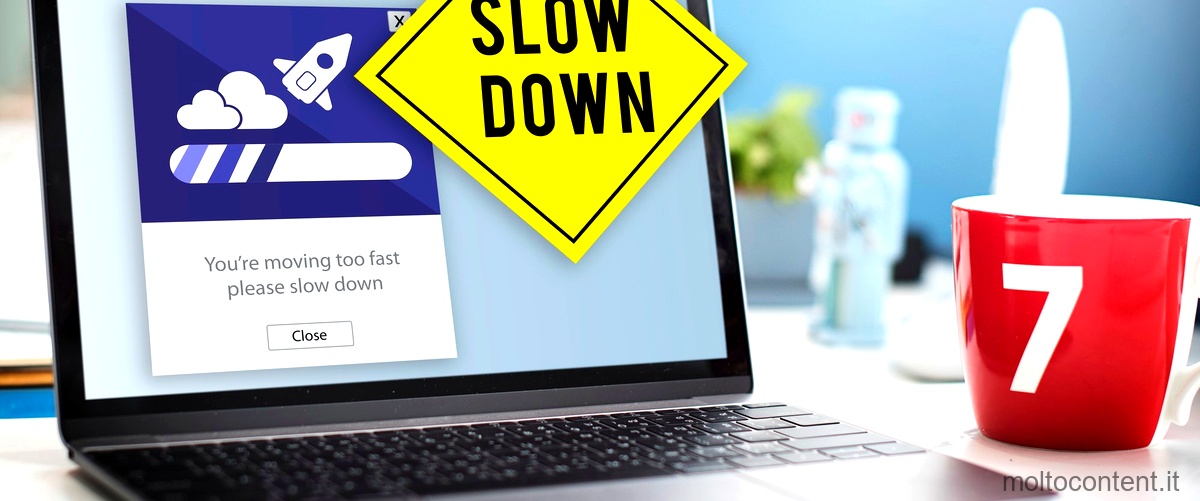
Come risolvere l’errore di codice 0x80041014 su Windows Server 2022
L’errore di codice 0x80041014 su Windows Server 2022 può essere causato da diversi fattori, tra cui problemi di connettività di rete o errori nella configurazione del server. Ecco alcuni passaggi che puoi seguire per risolvere questo errore:
- Verifica la connettività di rete:
- Verifica la configurazione del firewall: se hai un firewall attivo sul server, assicurati che le porte necessarie per l’attivazione del sistema operativo siano aperte.
- Esegui il ripristino delle impostazioni di rete: prova a eseguire il ripristino delle impostazioni di rete utilizzando lo strumento di ripristino di Windows. Questo potrebbe risolvere eventuali problemi di configurazione della rete che potrebbero causare l’errore.
- Verifica l’attivazione del sistema operativo: controlla se il sistema operativo è stato attivato correttamente. Se non è stato attivato, segui le istruzioni per attivarlo utilizzando la chiave di licenza corretta.
- Esegui gli aggiornamenti di Windows: assicurati che il sistema operativo sia aggiornato con gli ultimi aggiornamenti di Windows. Gli aggiornamenti potrebbero risolvere eventuali bug o problemi noti che potrebbero causare l’errore.
assicurati che il server abbia una connessione di rete stabile e che sia in grado di comunicare con gli altri dispositivi sulla rete.

Soluzione per l’errore di attivazione 0x80041014 su Windows
L’errore di attivazione 0x80041014 su Windows può essere risolto seguendo questi passaggi:
- Verifica la connessione di rete:
- Riavvia il computer: prova a riavviare il computer e vedi se l’errore si risolve automaticamente.
- Verifica la chiave di licenza: assicurati di utilizzare una chiave di licenza valida per attivare Windows. Se la chiave di licenza è scaduta o non è corretta, dovrai acquistare una nuova chiave o contattare il supporto Microsoft per assistenza.
- Esegui lo strumento di risoluzione dei problemi di attivazione: Windows offre uno strumento di risoluzione dei problemi di attivazione che può aiutarti a individuare e risolvere eventuali problemi di attivazione. Prova ad eseguire questo strumento per vedere se riesce a risolvere l’errore.
- Contatta il supporto Microsoft: se tutti i passaggi precedenti non riescono a risolvere l’errore, potrebbe essere necessario contattare il supporto Microsoft per ulteriori assistenza.
controlla che il tuo computer sia correttamente connesso a Internet e che la connessione di rete sia stabile.

Risolvere l’errore di codice 0x80041014 durante l’attivazione di Windows
Se si verifica l’errore di codice 0x80041014 durante l’attivazione di Windows, segui questi passaggi per risolvere il problema:
- Verifica la connessione di rete:
- Verifica la chiave di licenza: assicurati di utilizzare una chiave di licenza valida per attivare Windows. Se la chiave di licenza è scaduta o non è corretta, dovrai acquistare una nuova chiave o contattare il supporto Microsoft per assistenza.
- Esegui lo strumento di risoluzione dei problemi di attivazione: Windows offre uno strumento di risoluzione dei problemi di attivazione che può aiutarti a individuare e risolvere eventuali problemi di attivazione. Prova ad eseguire questo strumento per vedere se riesce a risolvere l’errore.
- Contatta il supporto Microsoft: se tutti i passaggi precedenti non riescono a risolvere l’errore, potrebbe essere necessario contattare il supporto Microsoft per ulteriori assistenza.
controlla che il tuo computer sia correttamente connesso a Internet e che la connessione di rete sia stabile.
Guida passo passo per risolvere l’errore 0x80041014 su Windows
Se stai riscontrando l’errore 0x80041014 su Windows, ecco una guida passo passo per risolvere il problema:
- Verifica la connessione di rete:
- Riavvia il computer: prova a riavviare il computer e vedi se l’errore si risolve automaticamente.
- Esegui una scansione per malware: potrebbe essere utile eseguire una scansione antivirus completa del tuo sistema per individuare e rimuovere eventuali malware che potrebbero causare l’errore.
- Verifica la chiave di licenza: assicurati di utilizzare una chiave di licenza valida per attivare Windows. Se la chiave di licenza è scaduta o non è corretta, dovrai acquistare una nuova chiave o contattare il supporto Microsoft per assistenza.
- Esegui lo strumento di risoluzione dei problemi di attivazione: Windows offre uno strumento di risoluzione dei problemi di attivazione che può aiutarti a individuare e risolvere eventuali problemi di attivazione. Prova ad eseguire questo strumento per vedere se riesce a risolvere l’errore.
controlla che il tuo computer sia correttamente connesso a Internet e che la connessione di rete sia stabile.
Come affrontare l’errore di attivazione 0x80041014 su Windows Server
Se si verifica l’errore di attivazione 0x80041014 su Windows Server, segui questi passaggi per affrontare il problema:
- Verifica la connessione di rete:
- Verifica la chiave di licenza: assicurati di utilizzare una chiave di licenza valida per attivare il server Windows. Se la chiave di licenza è scaduta o non è corretta, dovrai acquistare una nuova chiave o contattare il supporto Microsoft per assistenza.
- Esegui lo strumento di risoluzione dei problemi di attivazione: Windows Server offre uno strumento di risoluzione dei problemi di attivazione che può aiutarti a individuare e risolvere eventuali problemi di attivazione. Prova ad eseguire questo strumento per vedere se riesce a risolvere l’errore.
- Contatta il supporto Microsoft: se tutti i passaggi precedenti non riescono a risolvere l’errore, potrebbe essere necessario contattare il supporto Microsoft per ulteriori assistenza.
controlla che il tuo server sia correttamente connesso a Internet e che la connessione di rete sia stabile.








